SOLIDWORKS 2015 中新增的一个出色功能就是动态参考可视化,可以在 FeatureManager 中动态查看特征之间的父/子关系的能力,该功能在SOLIDWORKS 2016 中再次得到增强,只需将鼠标光标移动到 FeatureManager 中的特征上,就会显示箭头,指出特征之间的父子关系。
这种新的图形参考工具可以轻松确定零件和装配体中的特征依赖关系,并帮助我们提前了解任何设计更改的可能影响,从而节省时间和精力。
1.我们可以点击【视图】-【用户界面】-动态参考可视化(父级)和动态参考可视化(子级),开启该功能,如下图所示。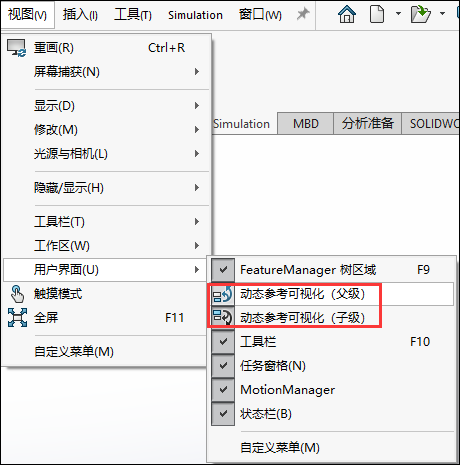
当我们在设计树中选择一个特征时,SOLIDWORKS 将指向 蓝色的相关父参考和紫色的子参考,如下图所示。
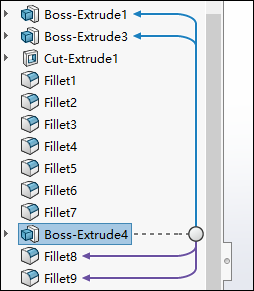
2.与以前的版本一样,如果右键单击一个特征并从快捷菜单中选择父/子关系,则会显示一个对话框,其中列出了父子关系。
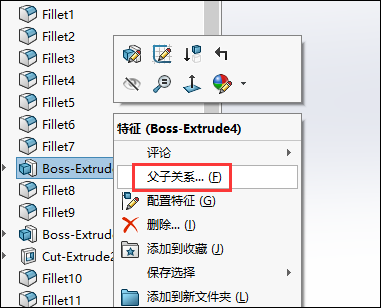
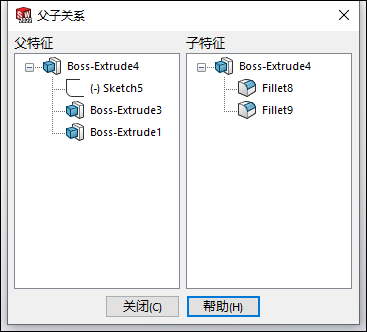
3.动态参考可视化的优点
- 处理不熟悉的零部件时,我们可以通过单击树中的特征来查看它们的父子依赖关系,来快速确定模型的创建方式。
- 在对模型进行更改时,可以轻松查看哪些相关功能可能会受到更改的影响。
4.停用动态参考可视化
我们可以通过以下方式从 FeatureManager 设计树中停用父显示或子显示:
- 右键单击 FeatureManager 设计树中的第一项。
- 在上下文工具栏上,如下图所示,取消激活动态参考可视化(父级)以关闭父参考箭头,取消激活动态参考可视化(子级)以关闭子参考箭头。
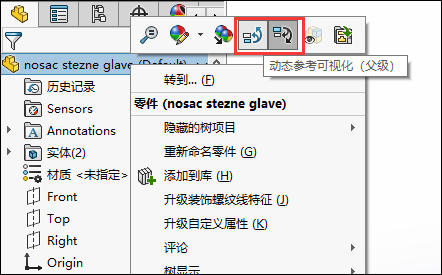
Proe知识
扫二维码关注微信公众号

我的微信
微信号已复制
SolidWorks技巧
扫二维码关注微信公众号

我的公众号
公众号已复制

